您好,登录后才能下订单哦!
本篇内容介绍了“macOS M1怎么安装配置Conda环境”的有关知识,在实际案例的操作过程中,不少人都会遇到这样的困境,接下来就让小编带领大家学习一下如何处理这些情况吧!希望大家仔细阅读,能够学有所成!
下载软件
安装过程
由于常用的Anaconda和Miniconda现在都没有提供M1处理器支持的conda环境(截止于2021/2/4),虽然也不影响正常使用,但如果能有支持的版本会更好。以下是conda-forge提供的miniforge,目前有支持Apple Silicon的版本软件。下文将演示如何安装及使用。
首先,下载 miniforge3,下载地址为:https://github.com/conda-forge/miniforge/#download
在页面中选择 Apple Silicon 版本
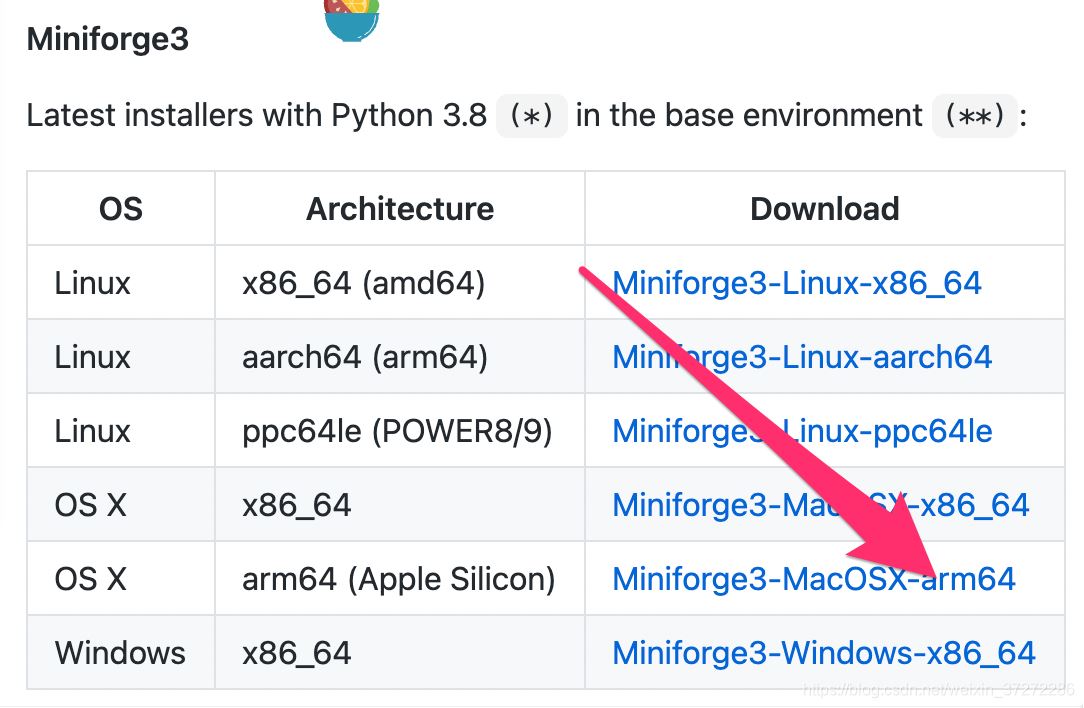
将下载好的脚本移动到用户目录,并赋予执行权限,安装即可。
mv Miniforge3-MacOSX-arm64.sh ~/ Chmod +x Miniforge3-MacOSX-arm64.sh ./Miniforge3-MacOSX-arm64.sh
如果安装过程中,出现
xcrun: error: invalid active developer path (/Library/Developer/CommandLineTools),
missing xcrun at: /Library/Developer/CommandLineTools/usr/bin/xcrun
则需要安装Xcode toolkit,安装方法如下:
xcode-select --install
安装完成后,重新再安装Miniforge3即可。
完成安装后,重新激活一下配置文件
# zsh为例,其他bash根据具体情况修改 Source .zshrc
完成后,可以测试一下conda是否安装完成
能看到正常的版本号输出即安装成功。
“macOS M1怎么安装配置Conda环境”的内容就介绍到这里了,感谢大家的阅读。如果想了解更多行业相关的知识可以关注亿速云网站,小编将为大家输出更多高质量的实用文章!
免责声明:本站发布的内容(图片、视频和文字)以原创、转载和分享为主,文章观点不代表本网站立场,如果涉及侵权请联系站长邮箱:is@yisu.com进行举报,并提供相关证据,一经查实,将立刻删除涉嫌侵权内容。